วิธีแปลอีเมลขาเข้าใน Microsoft Outlook

เรียนรู้วิธีแปลอีเมลขาเข้าผ่าน Microsoft Outlook อย่างง่ายดาย โดยปรับการตั้งค่าเพื่อแปลอีเมลหรือดำเนินการแปลแบบครั้งเดียว
การเปิดใช้งานผลิตภัณฑ์เป็นครั้งแรกในตระกูล Windows ด้วยการเปิดตัว Windows XP ในปี 2544 การเปิดใช้งานจะจับคู่รหัสผลิตภัณฑ์ของคุณกับคอมพิวเตอร์ของคุณ นอกจากนี้ยังใช้เป็นกลไกในการป้องกันการคัดลอกนอกเหนือจากการกำหนดสิทธิ์การสนับสนุน ขึ้นอยู่กับช่องทางผลิตภัณฑ์ที่ได้รับซอฟต์แวร์: ขายปลีก, OEM, Volume License หรือ Trial ด้วย Windows 10 Microsoft ได้ประกาศอย่างมากเกี่ยวกับการจำหน่ายผลิตภัณฑ์
สิ่งที่น่าสังเกตมากที่สุดคือ Windows 10 นั้นฟรีสำหรับผู้ใช้ Windows 7, 8/8.1 ที่มีอยู่ในปีแรก การเปิดใช้งานผลิตภัณฑ์จะยังคงเป็นส่วนหนึ่งของ Windows 10 โดยไม่คำนึงถึงสิ่งนี้ ในบทความนี้ เราจะดูที่การเปิดใช้งานผลิตภัณฑ์และขั้นตอนการแก้ไขปัญหา
อัปเดต: ข้อมูลนี้เขียนขึ้นสำหรับปัญหาเมื่อเปิดตัว Windows 10 ครั้งแรกในปี 2015 สำหรับข้อมูลเพิ่มเติมเกี่ยวกับปัญหาการเปิดใช้งาน โปรดดูบทความเหล่านี้:
ทำความเข้าใจและแก้ไขการเปิดใช้งานรหัสผลิตภัณฑ์ Windows 10
สิ่งที่คุณควรรู้:
การเปิดใช้งานผลิตภัณฑ์ใน Windows 10
ใน Windows รุ่นก่อนหน้า เมื่อคุณติดตั้ง Windows เวอร์ชันอัปเกรด: หากคุณต้องการติดตั้งเวอร์ชันอัปเกรดใหม่ คุณต้องติดตั้งเวอร์ชันที่เข้าเงื่อนไขซึ่งคุณอัปเกรดใหม่ เปิดใช้งานใหม่ จากนั้นอัปเกรดอีกครั้งและเปิดใช้งานอีกครั้ง
ด้วย Windows 10 สิ่งนี้จะไม่เกิดขึ้นอีกต่อไป เมื่อคุณอัปเกรดเป็น Windows 10 และเปิดใช้งานแล้ว คุณสามารถสร้างสำเนาที่สามารถบู๊ตได้บน DVD หรือ USB และติดตั้งใหม่เฉพาะ Windows 10 โดยไม่ต้องติดตั้งเวอร์ชันที่เข้าเกณฑ์ใหม่ และจะเปิดใช้งานอีกครั้งโดยอัตโนมัติ Windows 10 จะลงทะเบียนอุปกรณ์กับ Product Activation Center และเก็บสำเนาการเปิดใช้งานอุปกรณ์ของคุณไว้ใน Cloud Store เมื่อคุณติดตั้งใหม่หรือติดตั้งใหม่ทั้งหมด การตรวจสอบการติดตั้งด้วย Activation Server ตรวจพบ ID การติดตั้งที่ไม่ซ้ำกัน และสร้างการตรวจสอบสำหรับอุปกรณ์ของคุณ
เมื่อติดตั้ง Windows 10 Build 10240
ในการเปิดใช้งาน Windows 10 build 10240 (RTM) คุณต้องอัปเกรดจากระบบปฏิบัติการที่เข้าเกณฑ์ก่อนหน้านี้ซึ่งเป็นของแท้และเปิดใช้งาน ซึ่งรวมถึง Windows 7, Windows 8/8.1 และ Windows 10 Insider Previews
หากคุณกำลังใช้งาน Windows 10 Enterprise Preview คุณอาจต้องอยู่ใน Windows 10 Insider Preview Program หรือเปิดใช้งานโดยใช้รหัสผลิตภัณฑ์จาก Volume License Service Center (VLSC) หากคุณไม่มีสิทธิ์ใช้งาน Windows 10 Enterprise ฉันแนะนำให้คุณเตรียมการย้อนกลับเป็น Windows เวอร์ชันดั้งเดิมที่ระบบของคุณได้รับสิทธิ์ใช้งาน และทำการจองเพื่ออัปเกรดเป็น Windows 10
ฉันสามารถทำการติดตั้งใหม่ทั้งหมดโดยใช้การอัปเกรดฟรีได้หรือไม่
ไม่ คุณจะต้องใช้เวอร์ชันที่เข้าเงื่อนไขก่อนหน้านี้ และเริ่มการอัปเกรดจากภายในเวอร์ชันที่เข้าเกณฑ์ คุณสามารถเริ่มการติดตั้งใหม่ทั้งหมดได้หลังจากเสร็จสิ้นการอัปเกรด
โปรดทราบว่าคุณไม่สามารถใช้ข้อเสนอการอัปเกรดฟรีเพื่อทำการติดตั้งใหม่ทั้งหมดได้ในครั้งแรก! ก่อนอื่นคุณต้องอัปเกรดจาก Windows 7 หรือ Windows 8/8.1 เวอร์ชันที่เข้าเงื่อนไข (ไม่ว่าคุณจะทำผ่าน Windows Update หรือใช้ไฟล์ ISO) ตรวจสอบให้แน่ใจว่าการอัปเกรดเสร็จสมบูรณ์แล้ว จากนั้นตรวจสอบให้แน่ใจว่าได้เปิดใช้งาน จากนั้นคุณสามารถดำเนินการติดตั้งใหม่ทั้งหมดได้โดยใช้สื่อการกู้คืนหรือใช้ฟังก์ชันรีเซ็ตในเริ่มต้น > การตั้งค่า > การอัปเดตและความปลอดภัย > การกู้คืน > รีเซ็ตพีซีเครื่องนี้ (เริ่มต้นใช้งาน)
เกิดอะไรขึ้นถ้า Windows ไม่เปิดใช้งาน
หาก Windows 10 ไม่เปิดใช้งานแม้ว่าจะตรวจพบการเชื่อมต่ออินเทอร์เน็ตที่ใช้งานได้ ให้รีสตาร์ทแล้วลองอีกครั้ง หรือรอสองสามวัน และ Windows 10 ควรเปิดใช้งานเองโดยอัตโนมัติ
ฉันดาวน์โหลดไฟล์ ISO แล้ว แต่การตั้งค่า Windows 10 แจ้งให้ฉันใส่รหัสผลิตภัณฑ์หรือระบุว่ารหัสผลิตภัณฑ์ใช้ไม่ได้กับรุ่นนี้
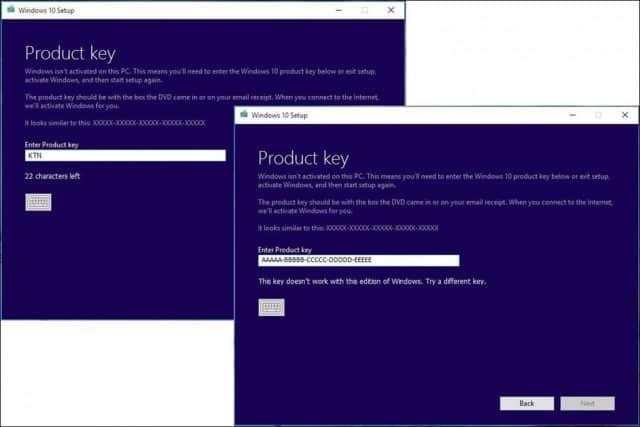
หมายเหตุ: สำเนาของ Windows 10 ที่คุณดาวน์โหลดจะต้องตรงกับรุ่นของ Windows ที่คุณกำลังอัพเกรด
'รับแอป Windows 10' ระบุว่าใบอนุญาตของฉันไม่ได้เปิดใช้งาน:
อีกครั้ง คุณต้องแน่ใจว่าคุณกำลังใช้งาน Windows 7 หรือ Windows 8/8.1 ของแท้ที่เปิดใช้งานอยู่
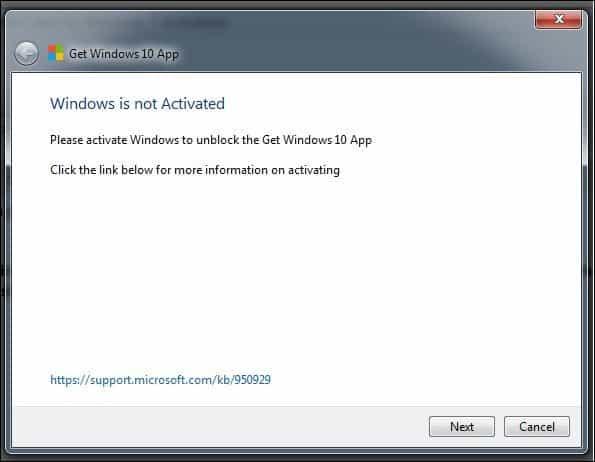
คลิก Start คลิกขวาที่ Computer (Windows 8 หรือใหม่กว่า – กดปุ่มWindows + X > คลิก System)จากนั้นคลิกProperties
ตรวจสอบเพื่อให้แน่ใจว่า Windows เปิดใช้งานอยู่
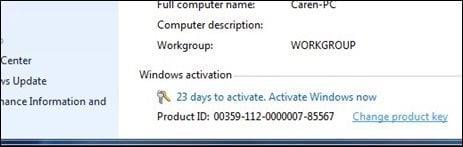
ฉันอัปเกรดจากสำเนาที่เปิดใช้งานของ Windows 7 หรือ Windows 8/8.1 แล้วจึงตัดสินใจติดตั้งใหม่โดยใช้ไฟล์ ISO, รีเซ็ตพีซีเครื่องนี้ หรือไดรฟ์กู้คืน แต่ได้รับแจ้งให้ป้อนรหัสผลิตภัณฑ์:
เลือก ทำสิ่ง นี้ภายหลัง Windows 10 จะเปิดใช้งานอีกครั้งโดยอัตโนมัติภายในสองสามวัน

ฉันเพิ่งติดตั้งหรือติดตั้งเวอร์ชันตัวอย่างของ Windows 10 ใหม่ และฉันต้องการอัปเกรดเป็นรุ่นสุดท้าย แต่จะไม่เปิดใช้งาน
Microsoft ได้ระงับ Preview Builds และปิดใช้งานคีย์ผลิตภัณฑ์ในขณะนี้ ซึ่งหมายความว่าคุณจะไม่สามารถดาวน์โหลด ติดตั้ง หรือเปิดใช้งานบิลด์ที่เก่ากว่า เช่น 10162 และ 10166 หรือรุ่นก่อนหน้าเพื่อให้มีคุณสมบัติสำหรับรุ่นสุดท้าย
ตัวเลือกที่ดีที่สุดของคุณคือติดตั้งใบอนุญาตที่ถูกต้องที่คุณมีสำหรับ Windows 7, Windows 8.0 หรือ Windows 8.1 อีกครั้ง ตรวจสอบให้แน่ใจว่าเปิดใช้งานแล้ว จากนั้นอัปเกรดเป็น Windows 10 ในวันที่ 29 กรกฎาคมหรือใหม่กว่า หากคุณยังคงใช้ Windows 10 Preview ที่เปิดใช้งานอยู่ในปัจจุบัน คุณควรจะสามารถอัปเกรดเป็นรุ่นสุดท้ายได้
ฉันจะตรวจสอบสถานะการเปิดใช้งานหลังจากอัปเกรดได้อย่างไร
ไปที่ การตั้งค่า (กดแป้น Windows + I) > การอัปเดตและความปลอดภัย > การเปิดใช้งาน
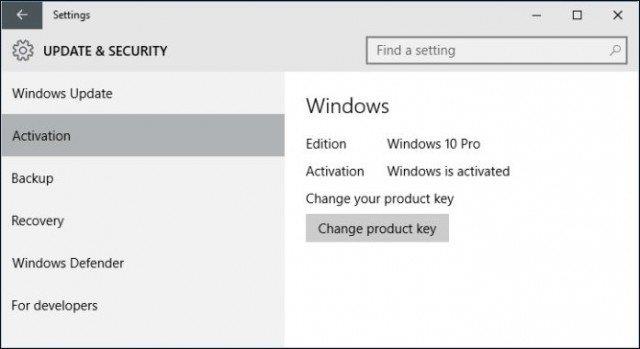
แก้ไขข้อผิดพลาดการเปิดใช้งาน Windows 10:
ข้อผิดพลาดในการเปิดใช้งาน: 0XC004E003 http://support.microsoft.com/kb/938450
รอสองสามวันแล้วลองอีกครั้งหรือปล่อยให้มันเปิดใช้งานเอง เซิร์ฟเวอร์การเปิดใช้งานอาจถูกครอบงำ
ติดต่อศูนย์การเปิดใช้งาน Microsoft สำหรับความช่วยเหลือเพิ่มเติม:
ลองใช้หมายเลขโทรศัพท์ที่เหมาะสมซึ่งระบุไว้ที่หน้าข้อมูลการสนับสนุนทางโทรศัพท์ของ Microsoft Volume License Key
รีเซ็ตสถานะใบอนุญาตของคุณ:
กดปุ่ม Windows + X
คลิกพรอมต์คำสั่ง (ผู้ดูแลระบบ)
ที่พรอมต์คำสั่ง ให้พิมพ์คำสั่งต่อไปนี้:
slmgr.vbs -rearm
กด Enter บนแป้นพิมพ์ของคุณ
ออกจากพรอมต์คำสั่ง
รีสตาร์ทเครื่องคอมพิวเตอร์ของคุณ
ป้อนรหัสผลิตภัณฑ์โดยใช้คำแนะนำ
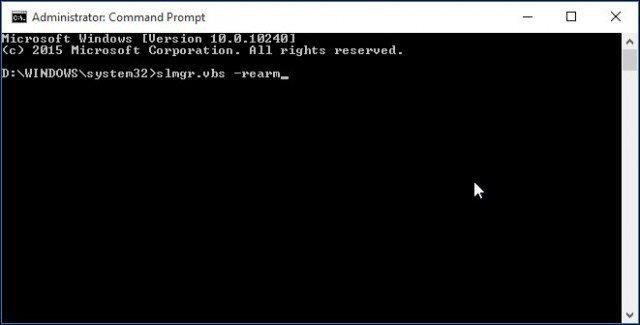
บังคับเปิดใช้งาน:
กดปุ่ม Windows + X
คลิกพรอมต์คำสั่ง (ผู้ดูแลระบบ)
ที่พรอมต์คำสั่ง ให้พิมพ์คำสั่งต่อไปนี้:
slmgr.vbs -ato
กด Enter บนแป้นพิมพ์ของคุณ
ออกจากพรอมต์คำสั่ง
รีสตาร์ทเครื่องคอมพิวเตอร์ของคุณ
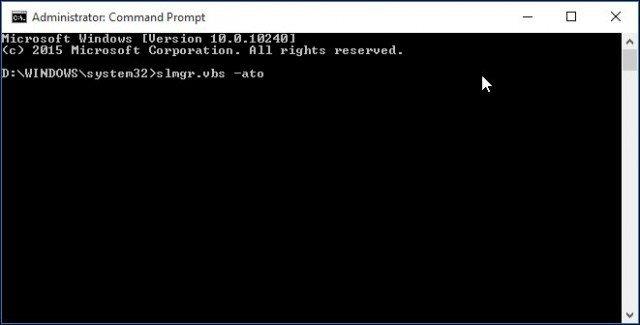
สแกนหาไฟล์ระบบปฏิบัติการที่เสียหาย:
คุณยังสามารถลองเรียกใช้ยูทิลิตีตัวตรวจสอบไฟล์ระบบเพื่อดูว่าอาจแก้ปัญหาที่อาจขัดขวางการเปิดใช้งานผลิตภัณฑ์ได้หรือไม่
ปัญหาด้านล่างมีแนวโน้มที่จะส่งผลกระทบต่อลูกค้าที่ซื้อจากร้านค้าปลีกและ Volume License
หากคุณไม่สามารถป้อนรหัสผลิตภัณฑ์:
กดปุ่ม Windows + X
คลิกพรอมต์คำสั่ง (ผู้ดูแลระบบ)
ที่พรอมต์คำสั่ง ให้พิมพ์คำสั่งต่อไปนี้:
slmgr.vbs -ipk xxxx-xxxx-xxxx-xxxx (อนุญาตให้คุณแทนที่หมายเลขผลิตภัณฑ์ปัจจุบันด้วยที่ระบุ)
xxxx-xxxx-xxxx-xxxx – หมายถึงรหัสผลิตภัณฑ์ของคุณ
กด Enter บนแป้นพิมพ์ของคุณ
ออกจากพรอมต์คำสั่ง
รีสตาร์ทเครื่องคอมพิวเตอร์ของคุณ
ลองเปิดใช้งานอีกครั้ง
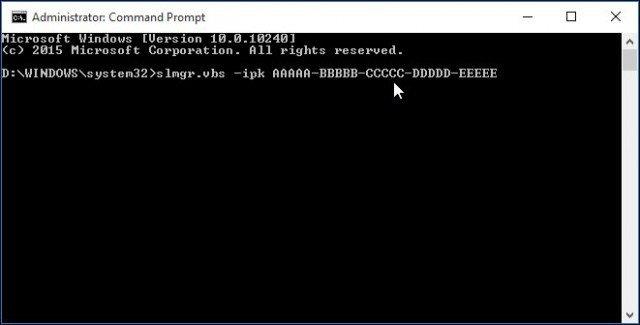
คุณไม่เคยใช้งานลิขสิทธิ์ Windows 7 หรือ Windows 8 ของแท้
ปัญหานี้มีผลกับสิทธิ์การใช้งาน Windows 7 โดยเฉพาะ หากคุณซื้อลิขสิทธิ์ Windows 7 จากเว็บไซต์ประมูล เช่น eBay หรือ Amazon คุณอาจซื้อสำเนาปลอมโดยไม่ได้ตั้งใจ คุณสามารถกำหนดสิ่งนี้ได้ด้วยรหัสผลิตภัณฑ์ซึ่งกำหนดระดับการสนับสนุนของคุณ
คลิกเริ่มคลิกขวาที่คอมพิวเตอร์
คลิกคุณสมบัติ
เลื่อนลงไปที่ Windows Activation แล้วดูที่ PID จะมีลักษณะดัง��ี้ 12345- 067 -1234567-54321 ส่วนที่คุณสนใจคือส่วนสามหลักหากตรงกันหรืออยู่ภายในหนึ่งหรือสองหลักของตัวอย่างด้านบน คุณอาจมีคีย์ MSDN หรือ TechNet
เกี่ยวกับ MSDN หรือรหัสผลิตภัณฑ์ TechNet
เป็นคีย์ผลิตภัณฑ์ Microsoft ของแท้ จริง ๆ แล้วเป็นใบอนุญาตขายปลีก แต่มีไว้สำหรับช่องทางผลิตภัณฑ์เฉพาะ - ไม่ว่าจะเป็น Microsoft Software Developer Network (MSDN) หรือ TechNet สำหรับผู้เชี่ยวชาญด้านไอทีที่ชำระค่าธรรมเนียมการสมัคร แม้ว่าใบอนุญาตเหล่านี้มีจุดประสงค์เพื่อการประเมิน แต่สิ่งที่ยอดเยี่ยมเกี่ยวกับใบอนุญาตเหล่านี้ ไม่เหมือนกับซอฟต์แวร์รุ่นทดลองของ Microsoft ที่ไม่มีวันหมดอายุ เนื่องจากข้อตกลงที่ให้การสมัครใช้งานเป็นสิทธิ์ใช้งานเดียว จึงไม่ควรเผยแพร่ซอฟต์แวร์ใดๆ ภายนอก แม้ว่าจะมีใบอนุญาตมูลค่า 50,000 ดอลลาร์ แต่สำหรับคนเดียวเท่านั้นที่จะใช้และไม่มีใครอื่น น่าเสียดาย โดยไม่คำนึงถึงเงื่อนไขการอนุญาต บุคคลยังคงละเมิดโปรแกรม ไม่ว่าจะเป็นคีย์ผลิตภัณฑ์แจกหรือขายต่อในเว็บไซต์ประมูล Microsoft อนุญาตโดยสุจริตว่าลูกค้าจะไม่ทำเช่นนั้น
หากคุณพบว่าใบอนุญาตของคุณมาจาก MSDN หรือ TechNet สิ่งที่อาจเกิดขึ้นคือ คุณซื้อคีย์ลิขสิทธิ์ MSDN ซึ่งเปิดใช้งานได้ถึง 10 รายการ ซึ่งแตกต่างจากใบอนุญาตการขายปลีกแบบแพ็คเกจเต็มรูปแบบซึ่งมีการเปิดใช้งานเพียง 1 รายการเท่านั้น คนที่ขายให้คุณคงขายให้คนอื่นอีก 10 คน ระหว่างทาง หนึ่งในนั้นอาจติดตั้งบนระบบที่สอง เปิดใช้งานมัน เนื่องจากผ่านเกณฑ์การเปิดใช้งาน 10 ระดับ Microsoft ตรวจพบว่ามีการใช้ในทางที่ผิดและบล็อกคีย์จากการใช้งานต่อไป
คุณสามารถยืนยันได้ว่าซอฟต์แวร์ของคุณเป็นของแท้ในขณะนี้ ทำได้ง่ายและรวดเร็ว
http://www.microsoft.com/genuine/validate/
คลิกปุ่ม 'ตรวจสอบความถูกต้องของ Windows' หากการตรวจสอบยืนยันล้มเหลว ให้คลิกปุ่ม 'รับของแท้' เพื่อรับ WGA Kit
ไมโครซอฟท์ยังเพิ่งเผยแพร่หน้าที่คุ้มค่าแก่การดูอีกด้วย การเปิดใช้งานใน Windows 10 .
เรียนรู้วิธีแปลอีเมลขาเข้าผ่าน Microsoft Outlook อย่างง่ายดาย โดยปรับการตั้งค่าเพื่อแปลอีเมลหรือดำเนินการแปลแบบครั้งเดียว
อ่านคำแนะนำเพื่อปฏิบัติตามวิธีแก้ปัญหาทีละขั้นตอนสำหรับผู้ใช้และเจ้าของเว็บไซต์เพื่อแก้ไขข้อผิดพลาด NET::ERR_CERT_AUTHORITY_INVALID ใน Windows 10
ค้นหาข้อมูลเกี่ยวกับ CefSharp.BrowserSubprocess.exe ใน Windows พร้อมวิธีการลบและซ่อมแซมข้อผิดพลาดที่เกี่ยวข้อง มีคำแนะนำที่เป็นประโยชน์
ค้นพบวิธีแก้ไขปัญหาเมื่อคุณไม่สามารถจับภาพหน้าจอได้เนื่องจากนโยบายความปลอดภัยในแอป พร้อมเทคนิคที่มีประโยชน์มากมายในการใช้ Chrome และวิธีแชร์หน้าจออย่างง่ายๆ.
ในที่สุด คุณสามารถติดตั้ง Windows 10 บน M1 Macs โดยใช้ Parallels Desktop 16 สำหรับ Mac นี่คือขั้นตอนที่จะทำให้เป็นไปได้
ประสบปัญหาเช่น Fallout 3 จะไม่เปิดขึ้นหรือไม่ทำงานบน Windows 10? อ่านบทความนี้เพื่อเรียนรู้วิธีทำให้ Fallout 3 ทำงานบน Windows 10 ได้อย่างง่ายดาย
วิธีแก้ไขข้อผิดพลาด Application Error 0xc0000142 และ 0xc0000005 ด้วยเคล็ดลับที่มีประสิทธิภาพและการแก้ปัญหาที่สำคัญ
เรียนรู้วิธีแก้ไข Microsoft Compatibility Telemetry ประมวลผลการใช้งาน CPU สูงใน Windows 10 และวิธีการปิดการใช้งานอย่างถาวร...
หากพบข้อผิดพลาดและข้อบกพร่องของ World War Z เช่น การหยุดทำงาน ไม่โหลด ปัญหาการเชื่อมต่อ และอื่นๆ โปรดอ่านบทความและเรียนรู้วิธีแก้ไขและเริ่มเล่นเกม
เมื่อคุณต้องการให้ข้อความในเอกสารของคุณโดดเด่น คุณสามารถใช้เครื่องมือในตัวที่มีประโยชน์ได้ ต่อไปนี้คือวิธีการเน้นข้อความใน Word




![Fallout 3 จะไม่เปิด/ไม่ทำงานบน Windows 10 [แก้ไขด่วน] Fallout 3 จะไม่เปิด/ไม่ทำงานบน Windows 10 [แก้ไขด่วน]](https://luckytemplates.com/resources1/images2/image-6086-0408150423606.png)
![[แก้ไขแล้ว] จะแก้ไขข้อผิดพลาดแอปพลิเคชัน 0xc0000142 และ 0xc0000005 ได้อย่างไร [แก้ไขแล้ว] จะแก้ไขข้อผิดพลาดแอปพลิเคชัน 0xc0000142 และ 0xc0000005 ได้อย่างไร](https://luckytemplates.com/resources1/images2/image-9974-0408150708784.png)

![[แก้ไขแล้ว] ข้อผิดพลาดของ World War Z – หยุดทำงาน ไม่เปิดตัว หน้าจอดำและอื่น ๆ [แก้ไขแล้ว] ข้อผิดพลาดของ World War Z – หยุดทำงาน ไม่เปิดตัว หน้าจอดำและอื่น ๆ](https://luckytemplates.com/resources1/images2/image-8889-0408150514063.png)
